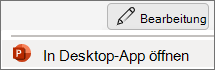-
Wechseln Sie zu Einfügen > Form , wählen Sie ein Shape aus, klicken Und ziehen Sie es dann, um es auf der Folie zu zeichnen.
-
Größe und Position der Form nach Ihren Wünschen.
-
Wechseln Sie bei ausgewählter Form zu Formformat > Shape-Füllung > Bild.
-
Wählen Sie den gewünschten Bildtyp aus, navigieren Sie dann zu dem gewünschten Bild, und fügen Sie es ein.
-
Wenn Ihr Bild schief ist, abgeschnitten ist oder die Form nicht wie gewünscht ausfüllt, wechseln Sie zu Bildformat, und klicken Sie in der Gruppe Größe auf den Pfeil unter Zuschneiden , um die Option Anpassen oder Ausfüllen auszuwählen:
-
Wählen Sie Anpassen aus, wenn ein möglichst großer Teil des Bilds in die Form passt.
-
Wählen Sie Ausfüllen aus, damit die Form innerhalb der Begrenzungen des Bilds passt.
-
-
Verwenden Sie >Bild einfügen, um ihrer Folie ein Bild hinzuzufügen.
-
Wählen Sie das Bild aus, wechseln Sie im Menüband zu Bildformat, und wählen Sie dann den Pfeil neben Zuschneiden aus.
-
Zeigen Sie auf Auf Form zuschneiden, und wählen Sie dann die Form aus, auf die Sie zuschneiden möchten. Die Form wird sofort angewendet.
Tipp: Wenn die Positionierung oder Formgröße nicht zufriedenstellend ist, wählen Sie im Menüband Zuschneiden aus, und nehmen Sie dann Anpassungen vor:
-
Um die Größe des Shapes zu ändern, ziehen Sie einen Zuschneidepunkt an eine beliebige Kante oder Ecke des Shapes.
-
Um das Bild innerhalb des Shapes neu zu positionieren, klicken Sie auf das Bild, und ziehen Sie es.
-
Das Einfügen eines Bilds in eine Form ist derzeit in PowerPoint für Web nicht möglich. Sie können jedoch ein Bild in eine Form in der PowerPoint-Desktop-App einfügen.
-
Um die Desktop-App zu öffnen, wählen Sie oben im Menüband
Sie verfügen nicht über die PowerPoint-Desktop-App? Testen oder kaufen Sie Microsoft 365.